Instalowanie kontenera OCR usługi Azure AI Vision 3.2 (ogólna dostępność)
Kontenery umożliwiają uruchamianie interfejsów API usługi Azure AI Vision we własnym środowisku. Kontenery doskonale nadają się do określonych wymagań w zakresie zabezpieczeń i zarządzania danymi. W tym artykule dowiesz się, jak pobrać, zainstalować i uruchomić kontener Odczyt (OCR).
Kontener Read umożliwia wyodrębnianie tekstu drukowanego i odręcznego z obrazów i dokumentów z obsługą formatów plików JPEG, PNG, BMP, PDF i TIFF. Aby uzyskać więcej informacji, zobacz Przewodnik z instrukcjami dotyczącymi interfejsu API odczytu.
Co nowego
Ogólnie 3.2-model-2022-04-30 dostępna wersja kontenera Read jest dostępna z obsługą 164 języków i innych ulepszeń. Jeśli jesteś istniejącym klientem, postępuj zgodnie z instrukcjami pobierania , aby rozpocząć pracę.
Kontener OCR read 3.2 jest najnowszym modelem ogólnie dostępnym i zapewnia:
- Nowe modele w celu zwiększenia dokładności.
- Obsługa wielu języków w tym samym dokumencie.
- Obsługa łącznie 164 języków. Zobacz pełną listę języków obsługiwanych przez funkcję OCR.
- Pojedyncza operacja zarówno dla dokumentów, jak i obrazów.
- Obsługa większych dokumentów i obrazów.
- Współczynniki ufności.
- Obsługa dokumentów z tekstem drukowanym i odręcznym.
- Możliwość wyodrębniania tekstu tylko z zaznaczonych stron w dokumencie.
- Wybierz kolejność danych wyjściowych wiersza tekstu od domyślnej do bardziej naturalnej kolejności odczytu tylko dla języków łacińskich.
- Klasyfikacja wierszy tekstu jako styl odręczny lub nie tylko dla języków łacińskich.
Jeśli obecnie używasz kontenerów Read 2.0, zapoznaj się z przewodnikiem migracji , aby dowiedzieć się więcej o zmianach w nowych wersjach.
Wymagania wstępne
Przed użyciem kontenerów należy spełnić następujące wymagania wstępne:
| Wymagane | Przeznaczenie |
|---|---|
| Aparat platformy Docker | Aparat platformy Docker jest zainstalowany na komputerze hosta. Platforma Docker udostępnia pakiety, które konfigurują środowisko platformy Docker w systemach macOS, Windows i Linux. Aby uzyskać podstawowe informacje na temat platformy Docker i kontenerów, zapoznaj się z artykułem Docker overview (Przegląd platformy Docker). Platforma Docker musi być skonfigurowana tak, aby umożliwić kontenerom łączenie się z danymi rozliczeniowymi i wysyłanie ich na platformę Azure. W systemie Windows platforma Docker musi być również skonfigurowana do obsługi kontenerów systemu Linux. |
| Znajomość platformy Docker | Musisz mieć podstawową wiedzę na temat pojęć platformy Docker, takich jak rejestry, repozytoria, kontenery i obrazy kontenerów, a także znajomość podstawowych docker poleceń. |
| zasób przetwarzanie obrazów | Aby można było korzystać z kontenera, musisz mieć następujące elementy: Zasób przetwarzanie obrazów i skojarzony klucz interfejsu API identyfikator URI punktu końcowego. Obie wartości są dostępne na stronach Przegląd i Klucze dla zasobu i są wymagane do uruchomienia kontenera. {API_KEY}: jeden z dwóch dostępnych kluczy zasobów na stronie Klucze {ENDPOINT_URI}: punkt końcowy podany na stronie Przegląd |
Jeśli nie masz subskrypcji platformy Azure, przed rozpoczęciem utwórz bezpłatne konto.
Zbieranie wymaganych parametrów
Wymagane są trzy podstawowe parametry dla wszystkich kontenerów usługi Azure AI. Postanowienia licencyjne dotyczące oprogramowania firmy Microsoft muszą być obecne z wartością akceptacji. Wymagany jest również identyfikator URI punktu końcowego i klucz interfejsu API.
Identyfikator URI punktu końcowego
Wartość {ENDPOINT_URI} jest dostępna na stronie Azure Portal Przegląd odpowiedniego zasobu usług Azure AI. Przejdź do strony Przegląd , umieść kursor nad punktem końcowym, a zostanie wyświetlona ikona Kopiuj do schowka . Skopiuj i użyj punktu końcowego w razie potrzeby.
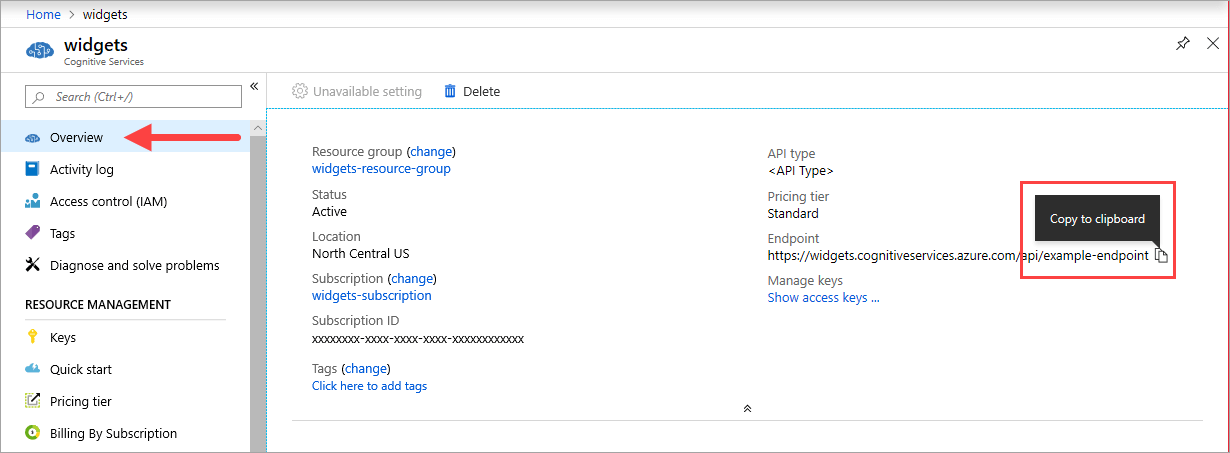
Klucze
Wartość {API_KEY} jest używana do uruchamiania kontenera i jest dostępna na stronie Klucze Azure Portal odpowiedniego zasobu usług Azure AI. Przejdź do strony Klucze i wybierz ikonę Kopiuj do schowka .
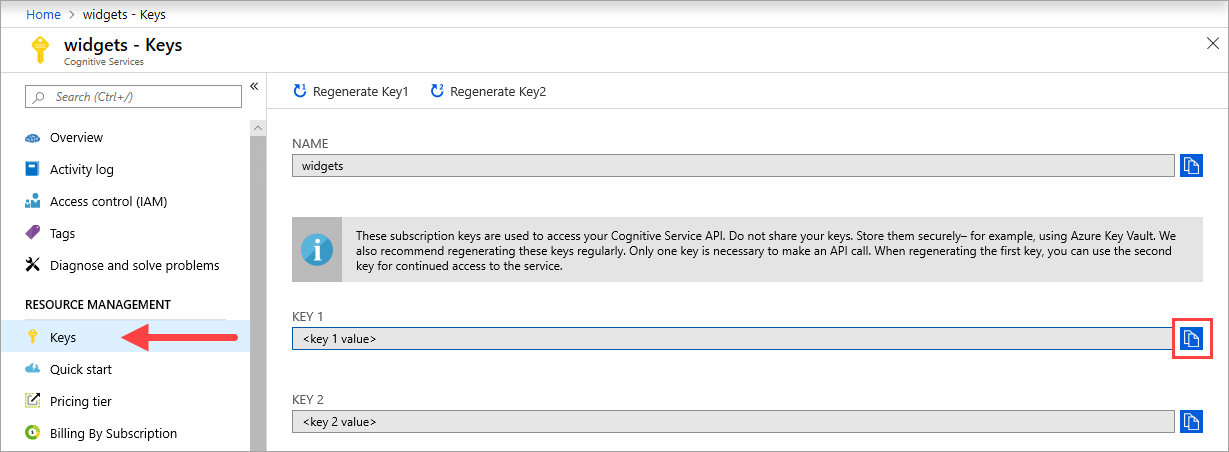
Ważne
Te klucze subskrypcji są używane do uzyskiwania dostępu do interfejsu API usług AI platformy Azure. Nie udostępniaj kluczy. Przechowuj je bezpiecznie. Na przykład użyj usługi Azure Key Vault. Zalecamy również regularne ponowne generowanie tych kluczy. Wywołanie interfejsu API jest konieczne tylko jednym kluczem. Podczas ponownego generowania pierwszego klucza można użyć drugiego klucza w celu dalszego dostępu do usługi.
Wymagania dotyczące komputera hosta
Host jest komputerem opartym na architekturze x64, na który działa kontener platformy Docker. Może to być komputer w środowisku lokalnym lub usługa hostingu platformy Docker na platformie Azure, taka jak:
- Azure Kubernetes Service.
- Azure Container Instances.
- Klaster Kubernetes wdrożony w usłudze Azure Stack. Aby uzyskać więcej informacji, zobacz Deploy Kubernetes to Azure Stack (Wdrażanie rozwiązania Kubernetes w usłudze Azure Stack).
Obsługa zaawansowanego rozszerzenia wektorowego
Komputer-host to komputer z uruchomionym kontenerem platformy Docker. Host musi obsługiwaćzaawansowane rozszerzenia wektorów (AVX2). Możesz sprawdzić obsługę avX2 na hostach z systemem Linux za pomocą następującego polecenia:
grep -q avx2 /proc/cpuinfo && echo AVX2 supported || echo No AVX2 support detected
Ostrzeżenie
Komputer-host jest wymagany do obsługi avX2. Kontener nie będzie działać poprawnie bez obsługi AVX2.
Wymagania i zalecenia dotyczące kontenera
Uwaga
Wymagania i zalecenia są oparte na testach porównawczych z pojedynczym żądaniem na sekundę przy użyciu obrazu 523 KB zeskanowanego listu biznesowego zawierającego 29 wierszy i łącznie 803 znaków. Zalecana konfiguracja spowodowała około 2 razy szybszą odpowiedź w porównaniu z minimalną konfiguracją.
W poniższej tabeli opisano minimalną i zalecaną alokację zasobów dla każdego kontenera OCR odczytu.
| Kontener | Minimum | Zalecane |
|---|---|---|
| Przeczytaj 3.2 2022-04-30 | 4 rdzenie, 8 GB pamięci | 8 rdzeni, 16 GB pamięci |
| Przeczytaj 3.2 2021-04-12 | 4 rdzenie, 16 GB pamięci | 8 rdzeni, 24 GB pamięci |
- Każdy rdzeń musi być co najmniej 2,6 gigahertz (GHz) lub szybszy.
Rdzeń i pamięć odpowiadają --cpus ustawieniu i --memory , które są używane w ramach docker run polecenia .
Pobieranie obrazu kontenera
Obraz kontenera odczytu usługi Azure AI Vision można znaleźć w syndykacie mcr.microsoft.com rejestru kontenerów. Znajduje się on w azure-cognitive-services repozytorium i ma nazwę read. W pełni kwalifikowana nazwa obrazu kontenera to mcr.microsoft.com/azure-cognitive-services/vision/read.
Aby użyć najnowszej wersji kontenera, możesz użyć tagu latest . Możesz również znaleźć pełną listę tagów w MCR.
Dostępne są następujące obrazy kontenerów do odczytu.
| Kontener | Container Registry / Repository / Nazwa obrazu | Tagi |
|---|---|---|
| Przeczytaj 3.2 ogólna dostępność | mcr.microsoft.com/azure-cognitive-services/vision/read:3.2-model-2022-04-30 |
latest, 3.2, 3.2-model-2022-04-30 |
Użyj polecenia , docker pull aby pobrać obraz kontenera.
docker pull mcr.microsoft.com/azure-cognitive-services/vision/read:3.2-model-2022-04-30
Porada
Aby wyświetlić listę pobranych obrazów kontenerów, możesz użyć polecenia docker images . Na przykład następujące polecenie wyświetla identyfikator, repozytorium i tag każdego pobranego obrazu kontenera, sformatowane jako tabela:
docker images --format "table {{.ID}}\t{{.Repository}}\t{{.Tag}}"
IMAGE ID REPOSITORY TAG
<image-id> <repository-path/name> <tag-name>
Jak używać kontenera
Gdy kontener znajduje się na komputerze hosta, użyj następującego procesu, aby pracować z kontenerem.
- Uruchom kontener z wymaganymi ustawieniami rozliczeń. Dostępne są więcej przykładów
docker runpolecenia. - Wykonaj zapytanie dotyczące punktu końcowego przewidywania kontenera.
Uruchamianie kontenera
Użyj polecenia docker run , aby uruchomić kontener. Aby uzyskać szczegółowe informacje na temat pobierania {ENDPOINT_URI} wartości i{API_KEY}, zobacz Zbieranie wymaganych parametrów.
Dostępne są przykłady polecenia.docker run
docker run --rm -it -p 5000:5000 --memory 16g --cpus 8 \
mcr.microsoft.com/azure-cognitive-services/vision/read:3.2-model-2022-04-30 \
Eula=accept \
Billing={ENDPOINT_URI} \
ApiKey={API_KEY}
Powyższe polecenie:
- Uruchamia kontener Read OCR latest GA z obrazu kontenera.
- Przydziela 8 rdzeni procesora CPU i 16 gigabajtów (GB) pamięci.
- Uwidacznia port TCP 5000 i przydziela pseudo-TTY dla kontenera.
- Automatycznie usuwa kontener po jego zakończeniu. Obraz kontenera jest nadal dostępny na komputerze hosta.
Możesz też uruchomić kontener przy użyciu zmiennych środowiskowych:
docker run --rm -it -p 5000:5000 --memory 16g --cpus 8 \
--env Eula=accept \
--env Billing={ENDPOINT_URI} \
--env ApiKey={API_KEY} \
mcr.microsoft.com/azure-cognitive-services/vision/read:3.2-model-2022-04-30
Dostępne są więcej przykładówdocker run polecenia.
Ważne
Aby Eulauruchomić kontener, należy określić opcje , Billingi ApiKey . W przeciwnym razie kontener nie zostanie uruchomiony. Aby uzyskać więcej informacji, zobacz Rozliczenia.
Jeśli potrzebujesz wyższej przepływności (na przykład podczas przetwarzania plików wielostronicowych), rozważ wdrożenie wielu kontenerów w klastrze Kubernetes przy użyciu usługi Azure Storage i usługi Azure Queue.
Jeśli używasz usługi Azure Storage do przechowywania obrazów do przetwarzania, możesz utworzyć parametry połączenia do użycia podczas wywoływania kontenera.
Aby znaleźć parametry połączenia:
- Przejdź do pozycji Konta magazynu w Azure Portal i znajdź swoje konto.
- Wybierz pozycję Klucze dostępu na liście nawigacji po lewej stronie.
- Parametry połączenia będą znajdować się poniżej parametrów połączenia
Uruchamianie wielu kontenerów na tym samym hoście
Jeśli zamierzasz uruchomić wiele kontenerów z uwidocznionych portów, upewnij się, że każdy kontener ma inny uwidoczniony port. Na przykład uruchom pierwszy kontener na porcie 5000 i drugi kontener na porcie 5001.
Ten kontener i inny kontener usług Azure AI można uruchomić razem na hoście. Możesz również mieć wiele kontenerów tego samego kontenera usług AI platformy Azure, na którym działa.
Sprawdzanie, czy kontener jest uruchomiony
Istnieje kilka sposobów sprawdzania, czy kontener jest uruchomiony. Znajdź zewnętrzny adres IP i uwidoczniony port kontenera, a następnie otwórz ulubioną przeglądarkę internetową. Użyj różnych adresów URL żądań, które następują, aby sprawdzić, czy kontener jest uruchomiony. Przykładowe adresy URL żądania wymienione w tym miejscu to http://localhost:5000, ale określony kontener może się różnić. Pamiętaj, aby polegać na zewnętrznym adresie IP kontenera i uwidocznić port.
| Adres URL żądania | Przeznaczenie |
|---|---|
http://localhost:5000/ |
Kontener zawiera stronę główną. |
http://localhost:5000/ready |
Żądany przy użyciu polecenia GET ten adres URL zapewnia weryfikację, że kontener jest gotowy do akceptowania zapytania względem modelu. To żądanie może służyć do sond na żywo i gotowości platformy Kubernetes. |
http://localhost:5000/status |
Ponadto żądany przy użyciu polecenia GET ten adres URL sprawdza, czy klucz api-key używany do uruchamiania kontenera jest prawidłowy bez powodowania zapytania punktu końcowego. To żądanie może służyć do sond na żywo i gotowości platformy Kubernetes. |
http://localhost:5000/swagger |
Kontener zawiera pełen zestaw dokumentacji dla punktów końcowych oraz funkcję Wypróbuj. Dzięki tej funkcji możesz wprowadzić ustawienia w formularzu HTML opartym na internecie i utworzyć zapytanie bez konieczności pisania kodu. Po powrocie zapytania zostanie udostępnione przykładowe polecenie CURL, aby zademonstrować wymagane nagłówki HTTP i format treści. |
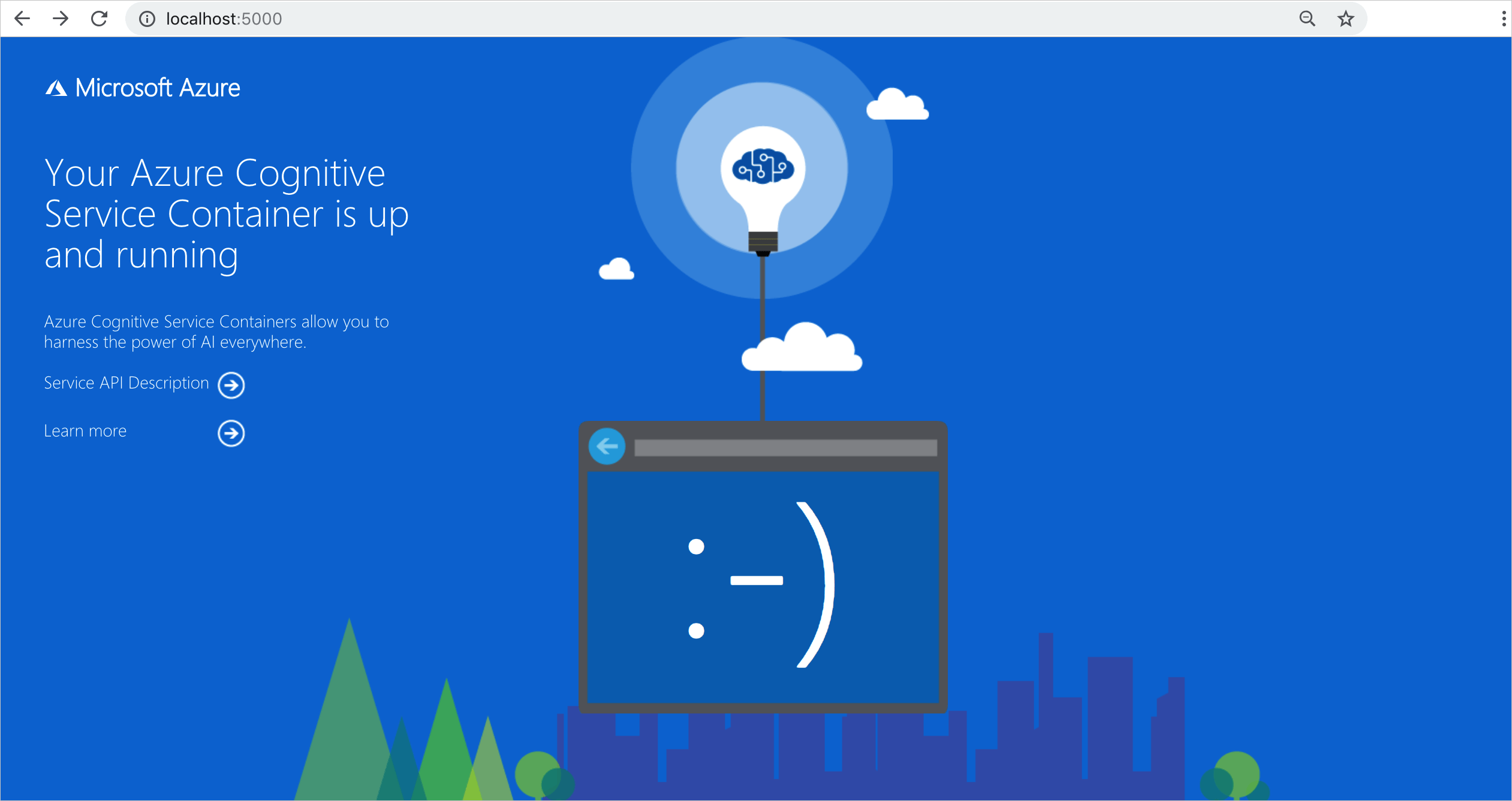
Wykonywanie zapytania dotyczącego punktu końcowego przewidywania kontenera
Kontener udostępnia oparte na interfejsie REST interfejsy API punktu końcowego przewidywania zapytań.
Użyj hosta http://localhost:5000 dla interfejsów API kontenera. Ścieżkę struktury Swagger można wyświetlić pod adresem: http://localhost:5000/swagger/.
Odczyt asynchroniczny
Operacje i GET /vision/v3.2/read/operations/{operationId} można używać POST /vision/v3.2/read/analyze do asynchronicznego odczytywania obrazu, podobnie jak usługa Azure AI Vision używa odpowiednich operacji REST. Asynchroniczna metoda POST zwróci operationId identyfikator używany jako identyfikator żądania HTTP GET.
W interfejsie użytkownika programu Swagger wybierz element Analyze , aby rozwinąć go w przeglądarce. Następnie wybierz pozycję Wypróbuj>plik. W tym przykładzie użyjemy następującej ilustracji:
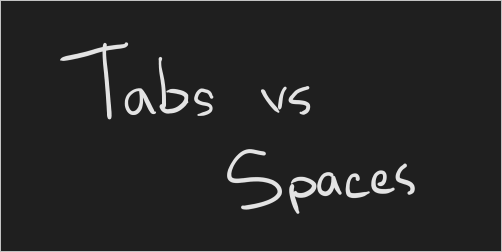
Po pomyślnym uruchomieniu asynchronicznego post zwraca kod stanu HTTP 202 . W ramach odpowiedzi znajduje operation-location się nagłówek zawierający punkt końcowy wyniku dla żądania.
content-length: 0
date: Fri, 04 Sep 2020 16:23:01 GMT
operation-location: http://localhost:5000/vision/v3.2/read/operations/a527d445-8a74-4482-8cb3-c98a65ec7ef9
server: Kestrel
Jest operation-location to w pełni kwalifikowany adres URL i jest dostępny za pośrednictwem protokołu HTTP GET. Oto odpowiedź JSON z wykonania operation-location adresu URL z poprzedniego obrazu:
{
"status": "succeeded",
"createdDateTime": "2021-02-04T06:32:08.2752706+00:00",
"lastUpdatedDateTime": "2021-02-04T06:32:08.7706172+00:00",
"analyzeResult": {
"version": "3.2.0",
"readResults": [
{
"page": 1,
"angle": 2.1243,
"width": 502,
"height": 252,
"unit": "pixel",
"lines": [
{
"boundingBox": [
58,
42,
314,
59,
311,
123,
56,
121
],
"text": "Tabs vs",
"appearance": {
"style": {
"name": "handwriting",
"confidence": 0.96
}
},
"words": [
{
"boundingBox": [
68,
44,
225,
59,
224,
122,
66,
123
],
"text": "Tabs",
"confidence": 0.933
},
{
"boundingBox": [
241,
61,
314,
72,
314,
123,
239,
122
],
"text": "vs",
"confidence": 0.977
}
]
},
{
"boundingBox": [
286,
171,
415,
165,
417,
197,
287,
201
],
"text": "paces",
"appearance": {
"style": {
"name": "handwriting",
"confidence": 0.746
}
},
"words": [
{
"boundingBox": [
286,
179,
404,
166,
405,
198,
290,
201
],
"text": "paces",
"confidence": 0.938
}
]
}
]
}
]
}
}
Ważne
Jeśli wdrażasz wiele kontenerów OCR odczytu za modułem równoważenia obciążenia, na przykład w obszarze Docker Compose lub Kubernetes, musisz mieć zewnętrzną pamięć podręczną. Ponieważ kontener przetwarzania i kontener żądania GET mogą nie być takie same, zewnętrzna pamięć podręczna przechowuje wyniki i udostępnia je w kontenerach. Aby uzyskać szczegółowe informacje na temat ustawień pamięci podręcznej, zobacz Konfigurowanie kontenerów platformy Docker usługi Azure AI Vision.
Odczyt synchroniczny
Aby synchronicznie odczytać obraz, możesz użyć następującej operacji.
POST /vision/v3.2/read/syncAnalyze
Gdy obraz jest odczytywany w całości, a następnie tylko wtedy interfejs API zwraca odpowiedź JSON. Jedynym wyjątkiem od tego zachowania jest wystąpienie błędu. Jeśli wystąpi błąd, zwracany jest następujący kod JSON:
{
"status": "Failed"
}
Obiekt odpowiedzi JSON ma ten sam graf obiektu co wersja asynchroniczna. Jeśli jesteś użytkownikiem języka JavaScript i potrzebujesz bezpieczeństwa typów, rozważ użycie języka TypeScript do rzutowania odpowiedzi JSON.
Przykładowy przypadek użycia można znaleźć w piaskownicy języka TypeScript tutaj i wybrać pozycję Uruchom , aby zwizualizować jego łatwość użycia.
Uruchamianie kontenera odłączonego od Internetu
Aby użyć tego kontenera odłączonego od Internetu, musisz najpierw zażądać dostępu, wypełniając aplikację i kupując plan zobowiązania. Aby uzyskać więcej informacji, zobacz Używanie kontenerów platformy Docker w środowiskach odłączonych .
Jeśli kontener został zatwierdzony do uruchomienia kontenera odłączony od Internetu, użyj poniższego przykładu pokazującego formatowanie używanego docker run polecenia z wartościami zastępczymi. Zastąp te wartości zastępcze własnymi wartościami.
Parametr DownloadLicense=True w poleceniu docker run pobierze plik licencji, który umożliwi uruchomienie kontenera platformy Docker, gdy nie jest połączony z Internetem. Zawiera również datę wygaśnięcia, po której plik licencji będzie nieprawidłowy do uruchomienia kontenera. Możesz użyć pliku licencji tylko z odpowiednim kontenerem, dla którego został zatwierdzony. Na przykład nie można użyć pliku licencji dla kontenera zamiany mowy na tekst z kontenerem analizy dokumentów.
| Symbol zastępczy | Wartość | Formatowanie lub przykład |
|---|---|---|
{IMAGE} |
Obraz kontenera, którego chcesz użyć. | mcr.microsoft.com/azure-cognitive-services/form-recognizer/invoice |
{LICENSE_MOUNT} |
Ścieżka, w której zostanie pobrana licencja, i zainstalowana. | /host/license:/path/to/license/directory |
{ENDPOINT_URI} |
Punkt końcowy do uwierzytelniania żądania obsługi. Możesz go znaleźć na stronie Klucz i punkt końcowy zasobu na Azure Portal. | https://<your-custom-subdomain>.cognitiveservices.azure.com |
{API_KEY} |
Klucz zasobu analiza tekstu. Możesz go znaleźć na stronie Klucz i punkt końcowy zasobu na Azure Portal. | xxxxxxxxxxxxxxxxxxxxxxxxxxxxxxxx |
{CONTAINER_LICENSE_DIRECTORY} |
Lokalizacja folderu licencji w lokalnym systemie plików kontenera. | /path/to/license/directory |
docker run --rm -it -p 5000:5000 \
-v {LICENSE_MOUNT} \
{IMAGE} \
eula=accept \
billing={ENDPOINT_URI} \
apikey={API_KEY} \
DownloadLicense=True \
Mounts:License={CONTAINER_LICENSE_DIRECTORY}
Po pobraniu pliku licencji można uruchomić kontener w środowisku odłączonym. W poniższym przykładzie pokazano formatowanie używanego docker run polecenia z wartościami zastępczymi. Zastąp te wartości zastępcze własnymi wartościami.
Wszędzie tam, gdzie kontener jest uruchamiany, plik licencji musi być zainstalowany w kontenerze, a lokalizacja folderu licencji w lokalnym systemie plików kontenera musi zostać określona za pomocą polecenia Mounts:License=. Należy również określić instalację wyjściową, aby można było zapisywać rekordy użycia rozliczeń.
| Symbol zastępczy | Wartość | Formatowanie lub przykład |
|---|---|---|
{IMAGE} |
Obraz kontenera, którego chcesz użyć. | mcr.microsoft.com/azure-cognitive-services/form-recognizer/invoice |
{MEMORY_SIZE} |
Odpowiedni rozmiar pamięci do przydzielenia dla kontenera. | 4g |
{NUMBER_CPUS} |
Odpowiednia liczba procesorów CPU do przydzielenia dla kontenera. | 4 |
{LICENSE_MOUNT} |
Ścieżka, w której zostanie umieszczona i zamontowana licencja. | /host/license:/path/to/license/directory |
{OUTPUT_PATH} |
Ścieżka wyjściowa rejestrowania rekordów użycia. | /host/output:/path/to/output/directory |
{CONTAINER_LICENSE_DIRECTORY} |
Lokalizacja folderu licencji w lokalnym systemie plików kontenera. | /path/to/license/directory |
{CONTAINER_OUTPUT_DIRECTORY} |
Lokalizacja folderu wyjściowego w lokalnym systemie plików kontenera. | /path/to/output/directory |
docker run --rm -it -p 5000:5000 --memory {MEMORY_SIZE} --cpus {NUMBER_CPUS} \
-v {LICENSE_MOUNT} \
-v {OUTPUT_PATH} \
{IMAGE} \
eula=accept \
Mounts:License={CONTAINER_LICENSE_DIRECTORY}
Mounts:Output={CONTAINER_OUTPUT_DIRECTORY}
Zatrzymywanie kontenera
Aby zamknąć kontener, w środowisku wiersza polecenia, w którym jest uruchomiony kontener, wybierz klawisze Ctrl+C.
Rozwiązywanie problemów
W przypadku uruchomienia kontenera z włączoną instalacją danych wyjściowych i rejestrowaniem kontener generuje pliki dziennika, które są przydatne do rozwiązywania problemów występujących podczas uruchamiania lub uruchamiania kontenera.
Porada
Aby uzyskać więcej informacji na temat rozwiązywania problemów i wskazówek, zobacz Często zadawane pytania dotyczące kontenerów usługi Azure AI.
Jeśli masz problem z uruchomieniem kontenera usług AI platformy Azure, możesz spróbować użyć kontenera diagnostyki firmy Microsoft. Ten kontener służy do diagnozowania typowych błędów w środowisku wdrażania, które mogą uniemożliwić działanie kontenerów usługi Azure AI zgodnie z oczekiwaniami.
Aby uzyskać kontener, użyj następującego docker pull polecenia:
docker pull mcr.microsoft.com/azure-cognitive-services/diagnostic
Następnie uruchom kontener. Zastąp {ENDPOINT_URI} element punktem końcowym i zastąp {API_KEY} ciąg kluczem do zasobu:
docker run --rm mcr.microsoft.com/azure-cognitive-services/diagnostic \
eula=accept \
Billing={ENDPOINT_URI} \
ApiKey={API_KEY}
Kontener przetestuje łączność sieciową z punktem końcowym rozliczeń.
Rozliczenia
Kontenery usługi Azure AI wysyłają informacje rozliczeniowe na platformę Azure przy użyciu odpowiedniego zasobu na koncie platformy Azure.
Zapytania do kontenera są rozliczane w warstwie cenowej zasobu platformy Azure używanego dla parametru ApiKey .
Kontenery usług AI platformy Azure nie są licencjonowane do uruchamiania bez połączenia z punktem końcowym pomiaru lub rozliczeń. Należy zezwolić kontenerom na komunikowanie informacji rozliczeniowych z punktem końcowym rozliczeń przez cały czas. Kontenery usług AI platformy Azure nie wysyłają danych klientów, takich jak obraz lub tekst, który jest analizowany, do firmy Microsoft.
Nawiązywanie połączenia z usługą Azure
Kontener potrzebuje wartości argumentów rozliczeniowych do uruchomienia. Te wartości umożliwiają kontenerowi nawiązanie połączenia z punktem końcowym rozliczeń. Kontener zgłasza użycie co około 10 do 15 minut. Jeśli kontener nie łączy się z platformą Azure w dozwolonym przedziale czasu, kontener będzie nadal uruchamiany, ale nie obsługuje zapytań, dopóki punkt końcowy rozliczeń nie zostanie przywrócony. Połączenie jest podejmowane 10 razy w tym samym przedziale czasu od 10 do 15 minut. Jeśli nie może nawiązać połączenia z punktem końcowym rozliczeń w ciągu 10 prób, kontener przestanie obsługiwać żądania. Zobacz często zadawane pytania dotyczące kontenera usług AI platformy Azure , aby zapoznać się z przykładem informacji wysyłanych do firmy Microsoft na potrzeby rozliczeń.
Argumenty rozliczeniowe
Polecenie docker run uruchomi kontener, gdy wszystkie trzy z następujących opcji są dostarczane z prawidłowymi wartościami:
| Opcja | Opis |
|---|---|
ApiKey |
Klucz interfejsu API zasobu usług AI platformy Azure używany do śledzenia informacji rozliczeniowych. Wartość tej opcji musi być ustawiona na klucz interfejsu API dla aprowizowanego zasobu określonego w Billingpliku . |
Billing |
Punkt końcowy zasobu usług Azure AI używany do śledzenia informacji rozliczeniowych. Wartość tej opcji musi być ustawiona na identyfikator URI punktu końcowego aprowizowanego zasobu platformy Azure. |
Eula |
Wskazuje, że zaakceptowano licencję dla kontenera. Wartość tej opcji należy ustawić tak, aby akceptowała. |
Aby uzyskać więcej informacji na temat tych opcji, zobacz Konfigurowanie kontenerów.
Podsumowanie
W tym artykule przedstawiono pojęcia i przepływ pracy dotyczące pobierania, instalowania i uruchamiania kontenerów usługi Azure AI Vision. Podsumowanie:
- Usługa Azure AI Vision udostępnia kontener systemu Linux dla platformy Docker, hermetyzując odczyt.
- Obraz kontenera odczytu wymaga uruchomienia aplikacji.
- Obrazy kontenerów są uruchamiane na platformie Docker.
- Możesz użyć interfejsu API REST lub zestawu SDK do wywoływania operacji w kontenerach odczytu OCR, określając identyfikator URI hosta kontenera.
- Podczas tworzenia wystąpienia kontenera należy określić informacje dotyczące rozliczeń.
Ważne
Kontenery usługi Azure AI nie są licencjonowane do uruchamiania bez nawiązywania połączenia z platformą Azure na potrzeby pomiarów. Klienci muszą zezwolić kontenerom na komunikowanie informacji rozliczeniowych z usługą pomiaru przez cały czas. Kontenery usługi Azure AI nie wysyłają danych klienta (na przykład obrazu lub tekstu analizowanego) do firmy Microsoft.
Następne kroki
- Zapoznaj się z artykułem Konfigurowanie kontenerów pod kątem ustawień konfiguracji
- Zapoznaj się z omówieniem OCR , aby dowiedzieć się więcej o rozpoznawaniu tekstu drukowanego i odręcznego
- Aby uzyskać szczegółowe informacje o metodach obsługiwanych przez kontener, zapoznaj się z interfejsem API odczytu .
- Zapoznaj się z często zadawanymi pytaniami, aby rozwiązać problemy związane z funkcją usługi Azure AI Vision.
- Korzystanie z większej liczby kontenerów sztucznej inteligencji platformy Azure